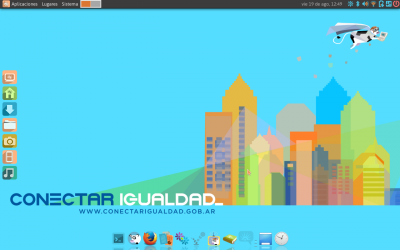Diferencia entre revisiones de «¡Bienvenidos a Huayra GNU/Linux!»
| (No se muestran 20 ediciones intermedias de 3 usuarios) | |||
| Línea 1: | Línea 1: | ||
| − | ¡Bienvenidos a Huayra, el sistema operativo libre de | + | ¡Bienvenidos a Huayra GNU/Linux, el sistema operativo libre de [https://www.educar.gob.ar/ EDUCAR.gob.ar]! |
| − | + | Huayra es Software Libre y está basado en GNU/Linux, por eso es más seguro, rápido y ágil. Fue desarrollado en Argentina considerando las necesidades tanto de los estudiantes como de los docentes, para el aula y el hogar. Para aprender un poco más podés empezar con leer estos '''Primeros Pasos''' que te van a ayudar a manejar Huayra con soltura y descubrir trucos para que usar la netbook sea mucho más fácil. | |
{| class="wikitable home_table" align=middle | {| class="wikitable home_table" align=middle | ||
| Línea 11: | Línea 11: | ||
| [[Imagen:Internet_icon.png|link=Internet y conectividad]][[Internet y conectividad]] || [[Imagen:Multimedia_icon.png|link=Multimedia]][[Multimedia]] || [[Imagen:Hardware_icon.png|link=Hardware]][[Hardware]] | | [[Imagen:Internet_icon.png|link=Internet y conectividad]][[Internet y conectividad]] || [[Imagen:Multimedia_icon.png|link=Multimedia]][[Multimedia]] || [[Imagen:Hardware_icon.png|link=Hardware]][[Hardware]] | ||
|- | |- | ||
| − | | [[Imagen:Usuarios_icon.png|link=Usuarios y sesiones]][[Usuarios y sesiones]] || [[Imagen:Accesibilidad_icon.png|link=Accesibilidad]][[ | + | | [[Imagen:Usuarios_icon.png|link=Usuarios y sesiones]][[Usuarios y sesiones]] || [[Imagen:Accesibilidad_icon.png|link=Accesibilidad]][[Accesibilidad|Accesibilidad]] || [[Imagen:Tutoriales_icon.png|link=Tutoriales Huayra]][[Tutoriales Huayra]] |
| + | |- | ||
| + | | [[Imagen:Icono robotica.png|link=Tutoriales_Huayra#Rob.C3.B3tica | Robótica]][[Tutoriales_Huayra#Rob.C3.B3tica | Robótica]] | ||
| + | |[[Archivo:Applications-development.png|link=Programación]][[Programación]] | ||
|} | |} | ||
Así se ve Huayra apenas arranca: la pantalla de inicio viene predeterminada con un [[escritorio]] donde vas a poder tener directorios y archivos o lanzadores (accesos directos). En la parte inferior y a la izquierda tenés el [[Docky]]. En el Panel Superior podés encontrar el [[Menú Huayra]], los [[Escritorios múltiples]], la fecha y la hora, notificaciones, Thef Deterrent, [[Icono_de_conectividad_en_el_Panel_Superior|Conexiones]], [[Gestión de la energía - Batería|Batería]], [[#Configuraci.C3.B3n_del_sistema|Configuración del sistema]] y el ícono para apagar o reiniciar el equipo. Para más información sobre el escritorio y cómo adaptarlo andá a la sección [[Tu escritorio]] | Así se ve Huayra apenas arranca: la pantalla de inicio viene predeterminada con un [[escritorio]] donde vas a poder tener directorios y archivos o lanzadores (accesos directos). En la parte inferior y a la izquierda tenés el [[Docky]]. En el Panel Superior podés encontrar el [[Menú Huayra]], los [[Escritorios múltiples]], la fecha y la hora, notificaciones, Thef Deterrent, [[Icono_de_conectividad_en_el_Panel_Superior|Conexiones]], [[Gestión de la energía - Batería|Batería]], [[#Configuraci.C3.B3n_del_sistema|Configuración del sistema]] y el ícono para apagar o reiniciar el equipo. Para más información sobre el escritorio y cómo adaptarlo andá a la sección [[Tu escritorio]] | ||
| − | [[Image:Escritorio.jpg|thumb|400px| | + | [[Image:Escritorio.jpg|thumb|400px|left|Huayra GNU/Linux 3.1]][[Image:Escritorio3.2.png|thumb|400px|right|Huayra GNU/Linux 3.2]] |
| − | |||
Te recomendamos que la primera vez que inicies Huayra sigas estos [[Primeros pasos]], en especial el primero: [[Primeros_pasos#Create_tu_propio_usuario|Create tu propio usuario]]. Te van a ser de mucha ayuda, para saber cómo funciona Huayra pero también para descubrir cosas nuevas, cosas que Huayra hace diferente a otros sistemas operativos, pero que van a hacer que usar la netbook te sea mucho más fácil. | Te recomendamos que la primera vez que inicies Huayra sigas estos [[Primeros pasos]], en especial el primero: [[Primeros_pasos#Create_tu_propio_usuario|Create tu propio usuario]]. Te van a ser de mucha ayuda, para saber cómo funciona Huayra pero también para descubrir cosas nuevas, cosas que Huayra hace diferente a otros sistemas operativos, pero que van a hacer que usar la netbook te sea mucho más fácil. | ||
| − | + | ¿Tenés Dudas? consultá nuestra área de [https://huayra.conectarigualdad.gob.ar/#faq preguntas frecuentes] o contactanos a través de nuestras redes sociales. | |
{| class="wikitable home_table" align=middle | {| class="wikitable home_table" align=middle | ||
|- | |- | ||
| − | | | + | | [[Imagen:Tu_escritorio_icon.png]][https://www.facebook.com/HuayraLinux Facebook]] |
| + | | [[Imagen:Tu_escritorio_icon.png]][https://twitter.com/HuayraLinux Twitter] | ||
|- | |- | ||
|} | |} | ||
[[Category: Manual]] | [[Category: Manual]] | ||
Revisión actual del 12:14 16 ene 2021
¡Bienvenidos a Huayra GNU/Linux, el sistema operativo libre de EDUCAR.gob.ar!
Huayra es Software Libre y está basado en GNU/Linux, por eso es más seguro, rápido y ágil. Fue desarrollado en Argentina considerando las necesidades tanto de los estudiantes como de los docentes, para el aula y el hogar. Para aprender un poco más podés empezar con leer estos Primeros Pasos que te van a ayudar a manejar Huayra con soltura y descubrir trucos para que usar la netbook sea mucho más fácil.
Así se ve Huayra apenas arranca: la pantalla de inicio viene predeterminada con un escritorio donde vas a poder tener directorios y archivos o lanzadores (accesos directos). En la parte inferior y a la izquierda tenés el Docky. En el Panel Superior podés encontrar el Menú Huayra, los Escritorios múltiples, la fecha y la hora, notificaciones, Thef Deterrent, Conexiones, Batería, Configuración del sistema y el ícono para apagar o reiniciar el equipo. Para más información sobre el escritorio y cómo adaptarlo andá a la sección Tu escritorio
Te recomendamos que la primera vez que inicies Huayra sigas estos Primeros pasos, en especial el primero: Create tu propio usuario. Te van a ser de mucha ayuda, para saber cómo funciona Huayra pero también para descubrir cosas nuevas, cosas que Huayra hace diferente a otros sistemas operativos, pero que van a hacer que usar la netbook te sea mucho más fácil.
¿Tenés Dudas? consultá nuestra área de preguntas frecuentes o contactanos a través de nuestras redes sociales.